Excel中如何用辅助列排序法隔行插入空行
来源:网络收集 点击: 时间:2024-05-23【导读】:
在Excel中,遇到需要在表格中隔行插入空行的情况,而且还不能改变表格的格式。上一篇小编教给大家用辅助列定位的方法来操作,今天讲另一种方法,即用辅助列排序的办法也可以快速实现隔行插入空行。下面来看具体步骤。工具/原料moreExcel2007方法/步骤1/8分步阅读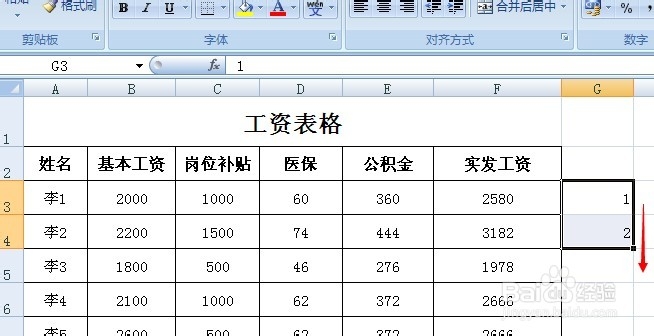 2/8
2/8 3/8
3/8 4/8
4/8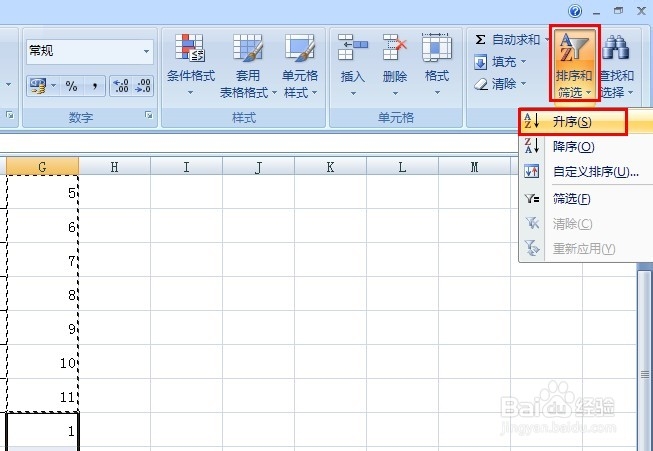 5/8
5/8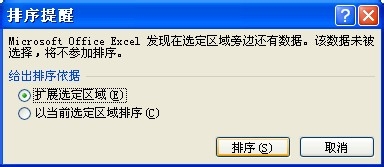 6/8
6/8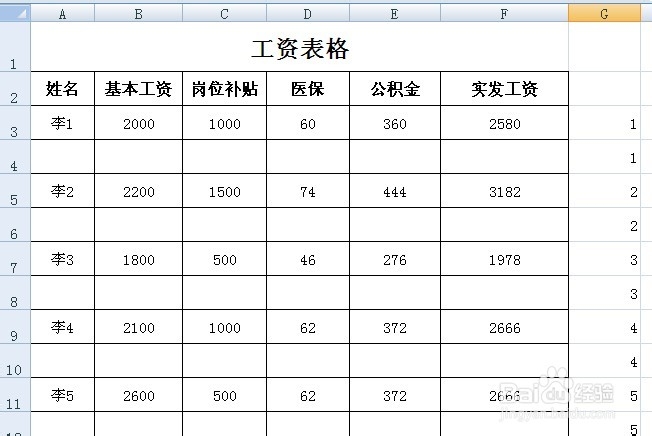 7/8
7/8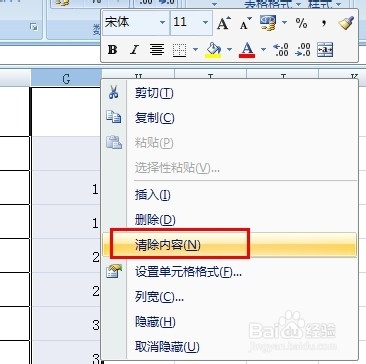 8/8
8/8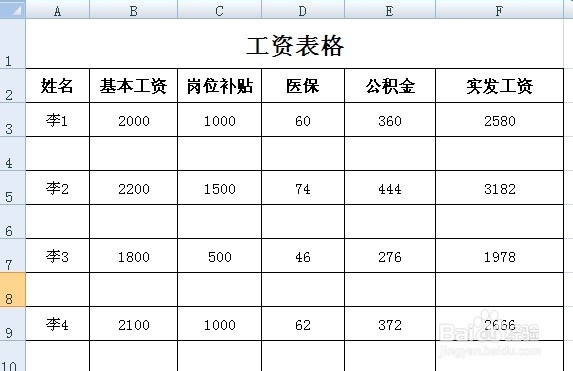 excel空行
excel空行
在需要隔行插空行的数据区域最后一列后插入一空白列,然后用阿拉伯数字(1、2、3……)标注行序号,如图所示。本例插入的空白列为G列,数据区域有11行。
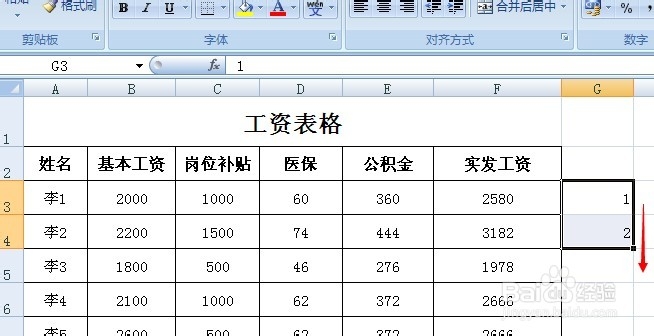 2/8
2/8全选辅助列数据区序号,向下复制相等行数。
 3/8
3/8复制后粘贴,如图所示。
 4/8
4/8在“开始”菜单栏找到“排序和筛选”→“升序”(辅助列为主键)。
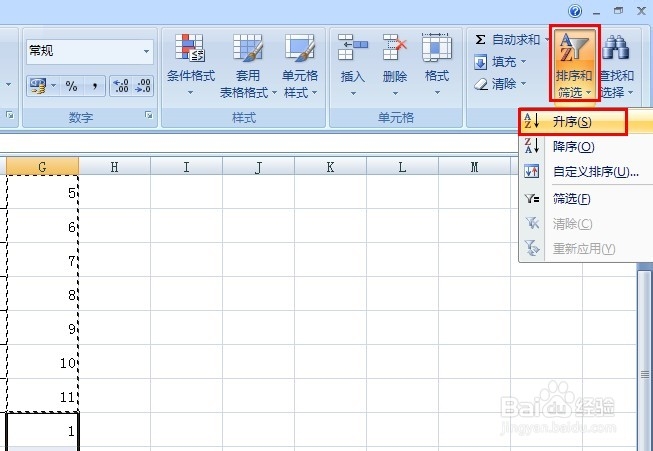 5/8
5/8弹出“排序提醒”对话框,点击“排序”。
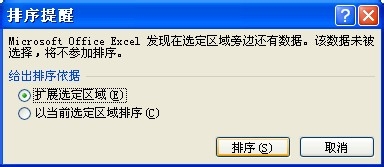 6/8
6/8排序后的效果如图所示。
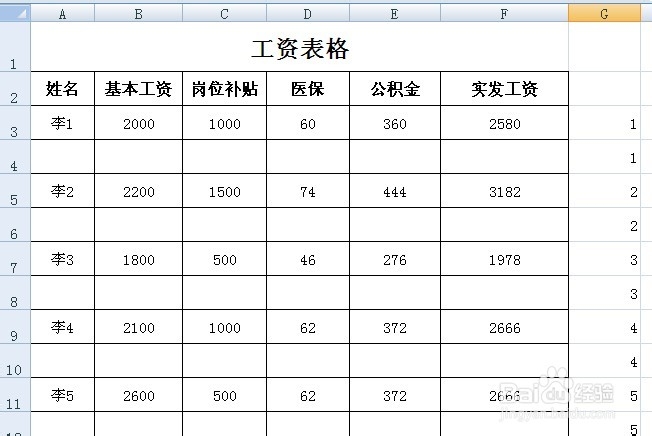 7/8
7/8为了美观,可将辅助列删除。本例中可不删除,但需清除插入列中的内容。选中G列,右键选择“清除内容”。
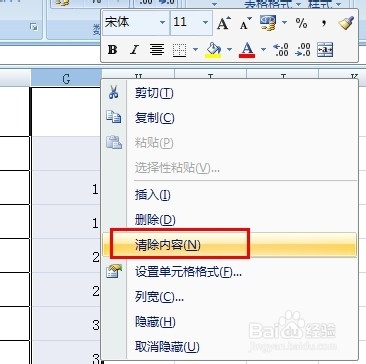 8/8
8/8最终效果如图所示。
此方法从实现操作来看较简单,也较常见。但如果数据量大或是数据行数超过了65536/2,此方法就不揍效了。这时可以采用上篇文章介绍的辅助列定位法,http://jingyan.baidu.com/article/7e440953dc6d6e2fc0e2effe.html
是不是很简单,如果觉得有用,请点击投票,小编会继续努力谢谢你的支持哦。
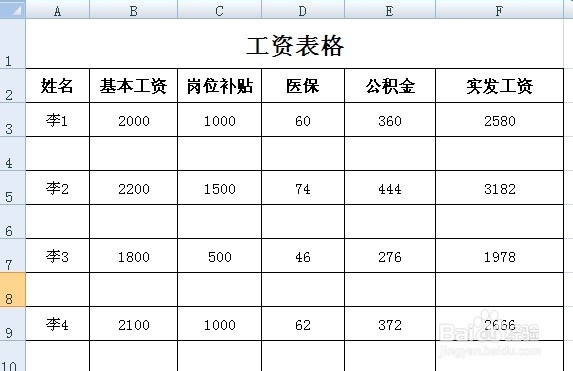 excel空行
excel空行 版权声明:
1、本文系转载,版权归原作者所有,旨在传递信息,不代表看本站的观点和立场。
2、本站仅提供信息发布平台,不承担相关法律责任。
3、若侵犯您的版权或隐私,请联系本站管理员删除。
4、文章链接:http://www.1haoku.cn/art_833443.html
上一篇:三星手机如何找到快捷手电图标放置在屏幕桌面
下一篇:怎样做翅膀会动的飞机
 订阅
订阅